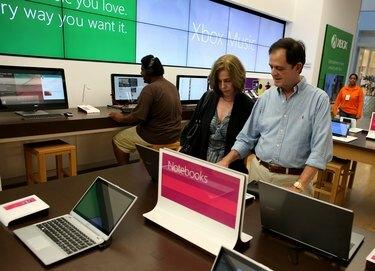
Überprüfen Sie vor dem Kauf die technischen Daten eines Computers, um sicherzustellen, dass Sie das Beste für Ihr Geld erhalten.
Bildnachweis: Joe Raedle/Getty Images Nachrichten/Getty Images
Während des Kaufvorgangs ist es wichtig, die technischen Daten eines Computers zu kennen, um sicherzustellen, dass Sie das richtige Gerät oder die richtige Hardware und Software kaufen, wenn es an der Zeit ist, Upgrades durchzuführen. Nutzen Sie den Systeminformationsbildschirm auf Ihrem Windows 8.1-Computer, um Ihre Systemspezifikationen zu finden.
Auffinden Ihrer Systemspezifikationen
Drücken Sie auf dem Startbildschirm "Windows-I", um den Einstellungsbereich zu laden. Klicken Sie auf "Kacheln", um die Kacheleinstellungen Ihres Computers zu laden, und schalten Sie dann den Schalter unter der Überschrift "Verwaltungstools anzeigen" auf die Position "Ein", um die Kachel Systeminformationen anzuzeigen. Klicken Sie auf die Kachel "Systeminformationen", um den Bildschirm mit den Systeminformationen zu laden. Auf diesem Bildschirm können Sie Details zu Prozessor, Arbeitsspeicher, Festplatte und Betriebssystem anzeigen. Klicken Sie auf die Überschriften im linken Bereich, um detailliertere Spezifikationen zu Hardwarekomponenten, Ressourcen und Software anzuzeigen.
Video des Tages
Bestimmen, welche Version von Windows 8.1 Sie verwenden
Wenn Sie nur wissen möchten, welche Version von Windows 8.1 Sie verwenden, finden Sie diese Informationen auf dem Bildschirm PC-Info. Klicken Sie auf dem Startbildschirm auf die Kachel "Desktop", drücken Sie "Windows-I" und wählen Sie "PC-Info". Die von Ihnen ausgeführte Version von Windows 8.1 wird neben der Überschrift Systemtyp angezeigt.



